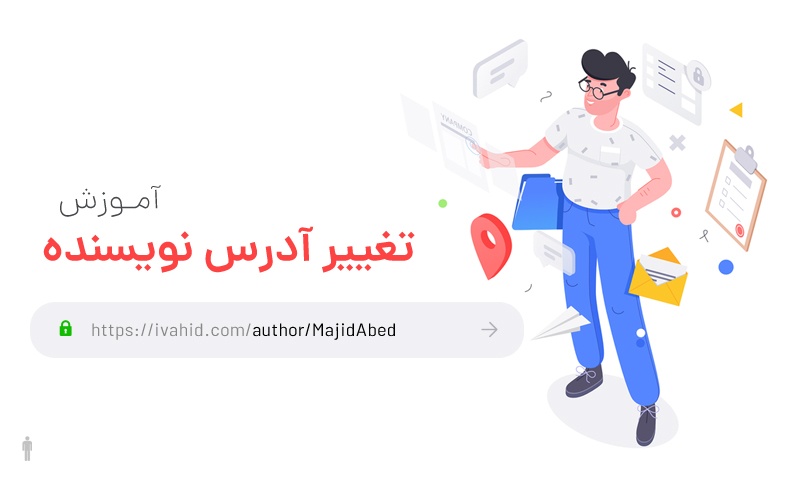وردپرس برای بخش های مختلف خود لینک های به خصوصی دارد . به عنوان مثال لینک به صفحه مشاهده نوشته های نویسندگان بر اساس فرمت خاصی است که قبلا در کدنویسی های این سیستم مدیریت محتوا تعریف شده است . ما امروز برای شما آموزش تغییر آدرس نویسنده در وردپرس را آماده کرده ایم تا با استفاده از آن بتوانید سایت خود را کمی سفارشی تر کنید . پس با ما همراه باشید .
آموزش تغییر آدرس نویسنده در وردپرس
دلیل تغییر آدرس نویسنده میتواند متمایز کردن سایت از سایر سایت های وردپرسی و یا استفاده از لینک های اختصاصی برای شما باشد . این مورد کاملا سلیقه ای میباشد . در وردپرس تمامی بخش ها دارای لینک های خاص مربوط به خود میباشند . به عنوان مثال آرشیو ، دسته بندی ها ، نوشته ها ، برگه ها ، نویسنده ها و … دارای لینک های مخصوص به خود و از پیش تعریف شده میباشند .
برای اینکه لینک نویسندگان خود را سفارشی و ویرایش کنید کافیست افزونه Edit Author Slug را نصب و فعال کنید . پس از فعال سازی افزونه به صفحه کاربران خود رفته و بر روی گزینه ویرایش زیر نویسنده دلخواه خود کلیک کنید .
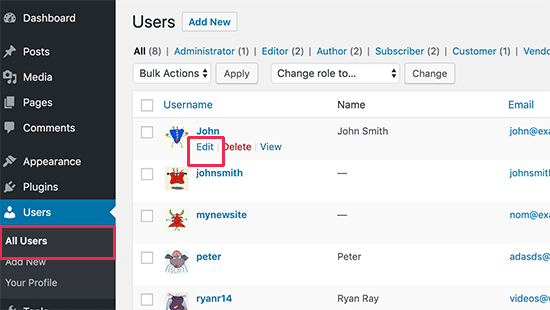
بعد از باز شدن صفحه ویرایش شناسه کاربر شما گزینه جدیدی در آن صفحه مشاهده خواهید کرد . صفحه را به آرامی به پایین اسکرول کنید . بخشی را به نام Edit Author Slug مشاهده خواهید کرد . در این بخش لینک های مختلفی بر اساس نام ، نام خانوداگی ، شناسه کاربر ، ترکیبی از نام و نام خانوادگی و حتی نام کاربری هش شده موجود میباشد . در صورتی که هیچ کدام از موارد موجود را نخواستید میتوانید از گزینه سفارشی آخر استفاده و نام دلخواه خود را برای استفاده در لینک دهی به صفحه نویسنده مد نظرتان استفاده کنید .
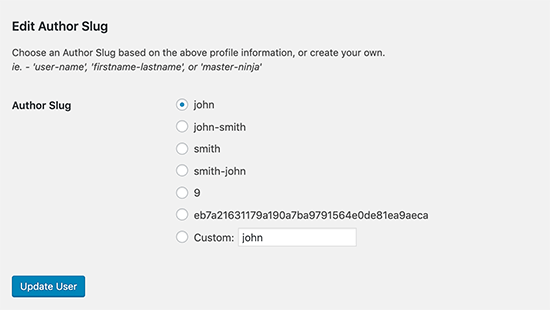
تغییر لینک نقش های کاربری در وردپرس
در بخش بالا شما یاد گرفتید چگونه لینک صفحه نوشته های مربوط به نویسنده خود را تغییر دهید . اما همان طور که میدانید وردپرس قبل از نام کاربری شما لینکی برای مشخص کردن نوع کاربری شما استفاده میکند که این مورد برای نویسندگان author میباشد که پیشفرض وردپرس است . در صورتی که بخواهید این نام را برای نوع کاربری نویسندگان خود و سایر نقش های کاربری تغییر دهید میتوانید از منو تنظیمات گزینه Edit Author Slug را انتخاب کنید .
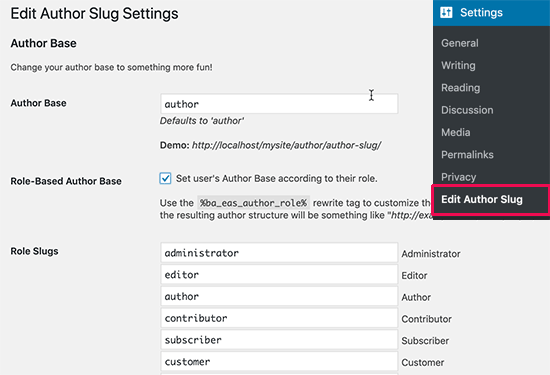
این مورد امکان اضافه تری است که افزونه به شما خواهد داد . حال ممکن است برای شما سئوال پیش بیاید که اگر من آدرس نویسنده را تغییر دادم بخشی از سئو سایت و کار خود را از دست خواهم داد . خب ما برای این مورد هم پیشنهاد مناسبی برای شما داریم .
حل مشکل سئو بعد از تغییر آدرس نویسنده
در صورتی که مسئله از دست رفتن سئو شما را نگران کرده با این بخش از آموزش نگرانی شما کاملا برطرف خواهد شد . برای حل مشکل سئو کافیست افزونه Redirection را نصب و فعال کنید . پس از فعال سازی در منو ابزارها گزینه ای با نام افزونه اضافه خواهد شد . با کلیک بر روی نام افزونه صفحه خوش آمد گویی به شما نمایش داده خواهد شد که شما میتوانید بنا به نیاز خود از طریق Wizard افزونه تنظیمات را انجام و یا با کلیک بر روی Manual Setup اقدام به تنظیم دستی افزونه کنید .
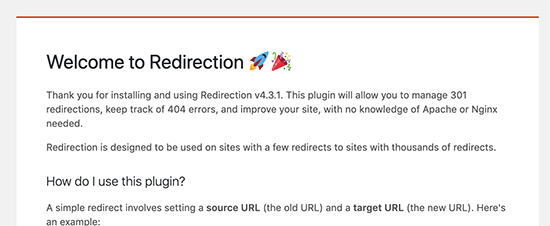
پس از اعمال تنظیمات به صفحه تنظیمات افزونه منتقل خواهد شد . در اینجا کافیست صفحه را کمی اسکرول کنید تا قسمت Add new redirect را مشاهده کنید . پس از آن لینک قبلی خود را وارد کرده و در نهایت لینک جدید را در فیلد بعدی وارد کنید . نمونه در تصویر زیر مشخص میباشد :
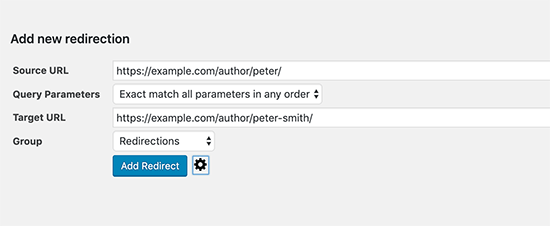
در نهایت با کلیک بر روی دکمه Add Redirect ریدایرکت مورد نظر خود را اضافه کنید . این مورد برای نویسنده خاص میباشد . حال اگر لینک صفحه نویسندگان خود را تغییر داده اید میتوانید از حالت داینامیک ریدایرکت استفاده کنید . بدین صورت که لینک منبع و مقصد باید به صورت زیر باشد :
مبدا : https://example.com/author/(.*)$
مقصد : https://example.com/contributor/$1 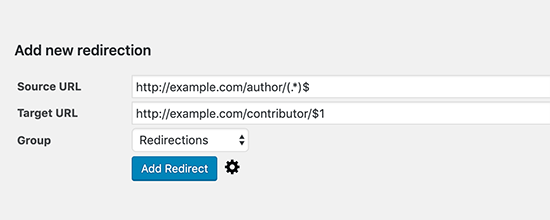
امیدوارم که از این آموزش استفاده و لذت کافی برده باشید . خوشحال میشویم نظرات خود را با ما در میان بگذارید .